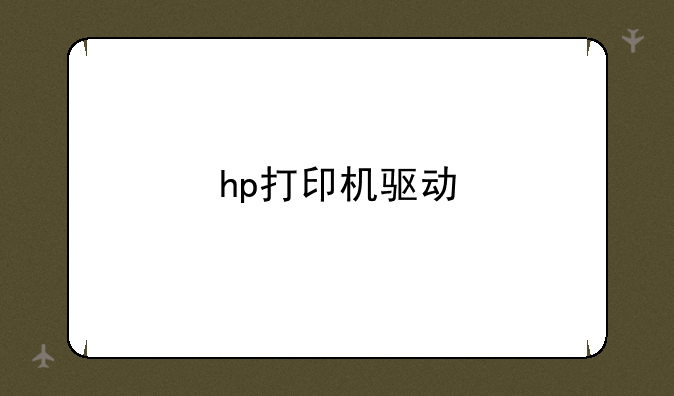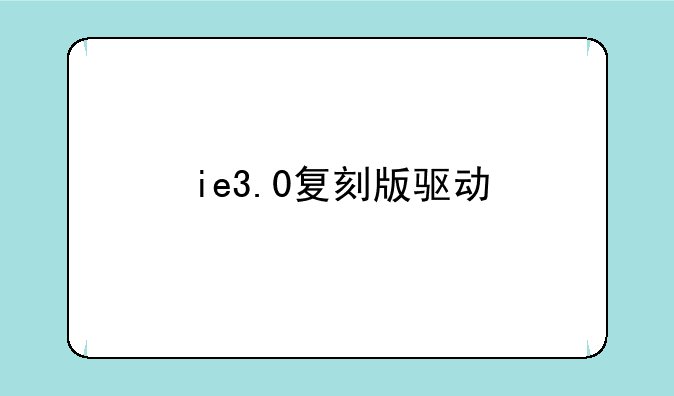Dell台式机网卡驱动下载与安装指南:告别网络困扰
智慧数码网小编整理了以下关于 [] 一些相关资讯,欢迎阅读!

在现代社会,网络连接已经成为我们生活中不可或缺的一部分。而台式电脑作为重要的信息处理工具,其网络连接的稳定性直接影响着我们的工作和娱乐。Dell台式机以其稳定性和性能而闻名,但有时也会遇到网卡驱动问题,导致无法连接网络。本文将为您详细讲解Dell台式机网卡驱动的下载、安装以及常见问题的解决方法,助您快速恢复网络连接。
一、 识别您的Dell台式机型号及网卡类型
找到正确的网卡驱动至关重要。错误的驱动程序不仅无法解决问题,甚至可能导致系统不稳定。首先,您需要确定您的Dell台式机具体型号。通常可以在电脑机箱上找到型号标签,或者在系统设置中查看。找到型号后,您可以访问Dell官方网站(www.dell.com)进行查询。
在Dell官方网站的“支持”或“驱动程序和下载”页面,输入您的电脑服务标签(Service Tag)或型号,系统会自动识别您的电脑配置并列出所有可用的驱动程序,包括网卡驱动。
此外,您也可以通过设备管理器查看您的网卡类型。在Windows系统中,右键点击“此电脑”,选择“属性”,然后点击“设备管理器”。展开“网络适配器”,您将看到您的网卡型号。
二、 从官方渠道下载网卡驱动
下载驱动程序时,务必选择Dell官方网站提供的驱动程序。一些非官方网站提供的驱动程序可能包含恶意软件或病毒,甚至可能导致系统崩溃。Dell官方网站会定期更新驱动程序,确保其与您的系统兼容并具有最佳性能。
在Dell官方网站找到您的网卡驱动程序后,点击下载链接。下载完成后,双击安装程序,按照屏幕上的提示进行安装。安装过程中,请确保您的电脑连接到稳定的电源,并避免进行其他操作。
三、 网卡驱动的安装步骤及注意事项
下载的驱动程序通常是一个可执行文件(.exe)。双击运行该文件,安装程序会自动检测您的系统并安装驱动程序。在安装过程中,可能需要重新启动电脑以完成安装。请按照屏幕上的提示操作。
安装完成后,您可以尝试连接网络。如果仍然无法连接,请检查网络连接是否正常,例如网线是否连接良好,路由器是否正常工作等。您还可以尝试重新启动电脑或路由器。
如果您在安装过程中遇到问题,例如提示错误代码或无法安装,请仔细阅读错误信息,并尝试重新下载驱动程序或联系Dell技术支持。
四、 常见问题及解决方法
问题1:无法找到合适的网卡驱动程序。 这可能是因为您输入的电脑型号或服务标签错误。请仔细核对信息,并尝试在Dell官方网站上使用不同的搜索方式。
问题2:安装驱动程序后仍然无法连接网络。 检查网络连接是否正常,网线是否插好,路由器是否正常工作。如果仍然无法连接,请尝试重新启动电脑和路由器,或者检查您的网络设置。
问题3:安装驱动程序后出现蓝屏或系统崩溃。 这可能是由于安装了错误的驱动程序或驱动程序与您的系统不兼容。请尝试重新安装驱动程序,或者联系Dell技术支持。
问题4:驱动程序版本过低。 定期检查Dell官网更新最新的驱动程序,以获得最佳性能和安全性。
五、 寻求Dell官方技术支持
如果您在安装或使用Dell台式机网卡驱动程序的过程中遇到任何问题,请不要犹豫,联系Dell官方技术支持。他们可以为您提供专业的帮助,解决您的问题。您可以通过Dell官网的联系方式或者电话联系他们。
记住,使用官方渠道下载驱动程序和寻求官方技术支持是确保您的电脑安全和稳定运行的关键。
六、 总结
正确安装Dell台式机网卡驱动程序对于确保稳定的网络连接至关重要。本文提供了一个全面的指南,涵盖了从识别网卡类型到解决常见问题的各个方面。希望本文能够帮助您顺利解决Dell台式机网卡驱动问题,享受高速稳定的网络体验。
声明:本站所有文章资源内容,如无特殊说明或标注,均为采集网络资源。如若本站内容侵犯了原著者的合法权益,可联系本站删除。